スポンサーリンク
Apple IDへのログインは、iPhoneを使っているとたまに要求されますが、実際はパスワードを聞かれるだけで、Apple ID(メールアドレス)は入力済みであることが多く、直接聞かれることが少ないため、いざというときに忘れてしまっていて困る、なんてことがあります。そんなときに、自分のApple IDを調べる方法を紹介します。
現在、iOS 9.3のアップデート後に、アクティベーションロックがかかり、Apple IDでのログインが必要になる、という状況が発生しているため、まさにアップデート前の準備として、自分のApple ID(とパスワード)を調べておくことが大切です。
目次
スポンサーリンク
iPhoneが使える場合
iPhoneは使えないが、Gmailなどのメールが使える場合
Gmailなど、何らかのメールが使える場合は、Appleからの領収書などが届いている可能性があります。
それを検索してみてください。
iPhoneは使えないが、前のiPhoneが使える場合
前に使っていたiPhoneがまだ手元にある場合は、一度充電して、最初の方法を試してみてください。
契約の書類がとってある場合
Apple IDを初めて作ったとき、お店で店員さんに教えてもらいながら作ったり、自宅で説明書を読みながら作ったりしたかもしれません。
その場合、店員さんの勧めや、説明書の勧めで、Apple IDを書類や説明書の記入欄などにメモして、一緒に管理されている可能性があります。
そのあたりの書類をひっくり返してみてください。
友だちや家族に聞いてみる
Apple IDと同時にicloud.comのメールアドレスを作ってそれをApple IDに設定していた場合、そのicloud.comのメールアドレスを使って、家族や友だちにメールをしていた可能性があります。
友だちに聞くと大変ですが、ひとまず家族にメールアドレスを聞いてみるとよいかもしれません。
Appleに問い合わせる
Apple IDを知りたい理由にもよりますが、最後の手段として、電話などでAppleに問い合わせてみる、という方法があります。
ひとこと
滅多に入力しないものは忘れる、というのは、パスワードもIDも一緒ですね。。。
スポンサーリンク
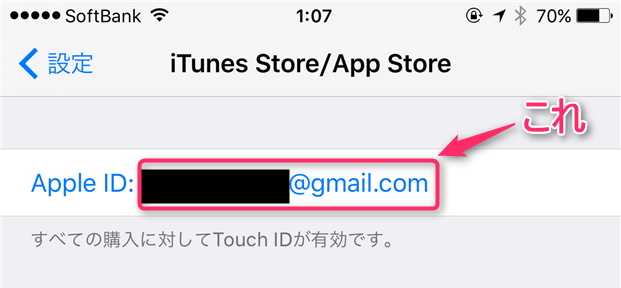
2019年5月18日(土) 22:27
メールアドレス確認試行回数が上限に達しましたので設定の確認が出来ませんどうしたら良いのでしょうか